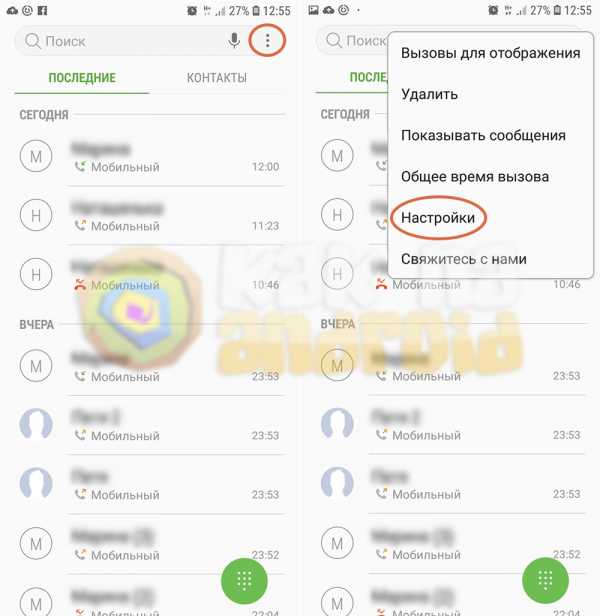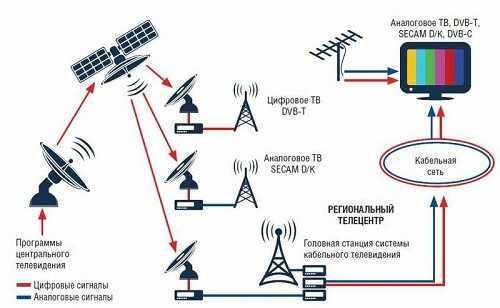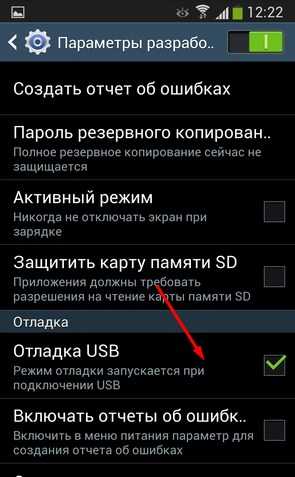Как удалить самсунг аккаунт с телефона не зная пароля
Как удалить аккаунт самсунг не зная пароль – info-effect.ru
На чтение 2 мин. Опубликовано
Привет! Сегодня я покажу вам как удалить аккаунт самсунг с телефона андроид, не зная пароль. Вы хотите удалить свою учётную запись samsung galaxy, но не знаете пароля или забыли его? Всё очень просто и быстро. Смотрите инструкцию далее и пишите комментарии, если у вас есть вопросы. Поехали!)
На главном экране найдите значок Настройки и нажмите по нему.
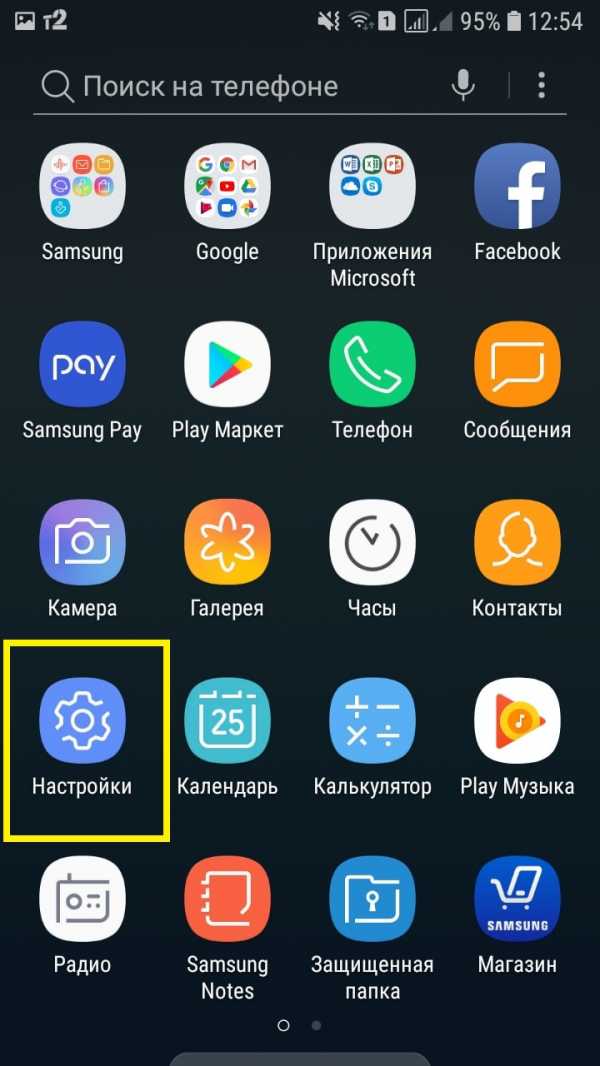
В настройках нажмите на вкладку Облако и учётные записи.
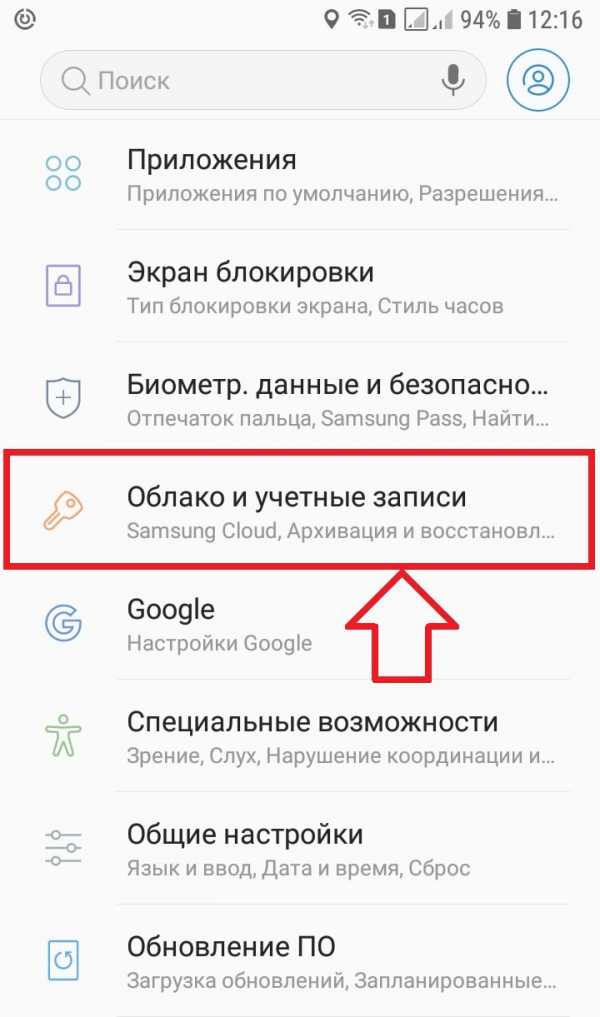
Далее, нажмите здесь на вкладку Учётные записи.
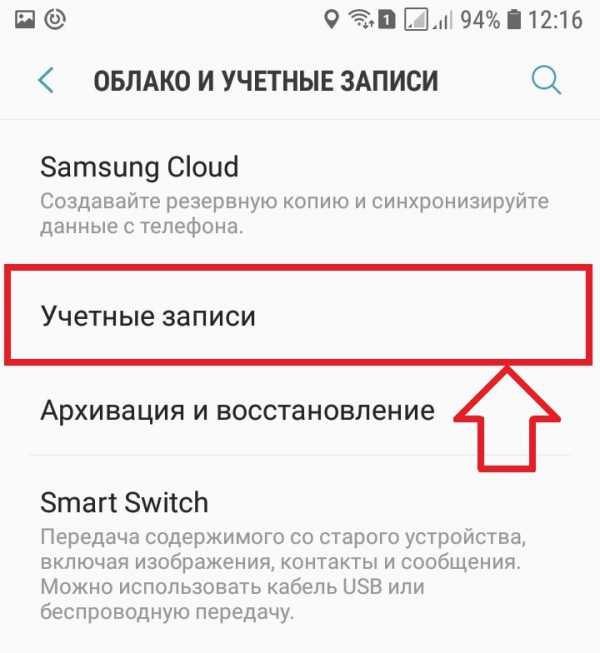
Здесь вам нужно найти ваш Samsung account. В нём будет указана ваша электронная почта, которая привязана к вашему аккаунту. Нажмите по нему.
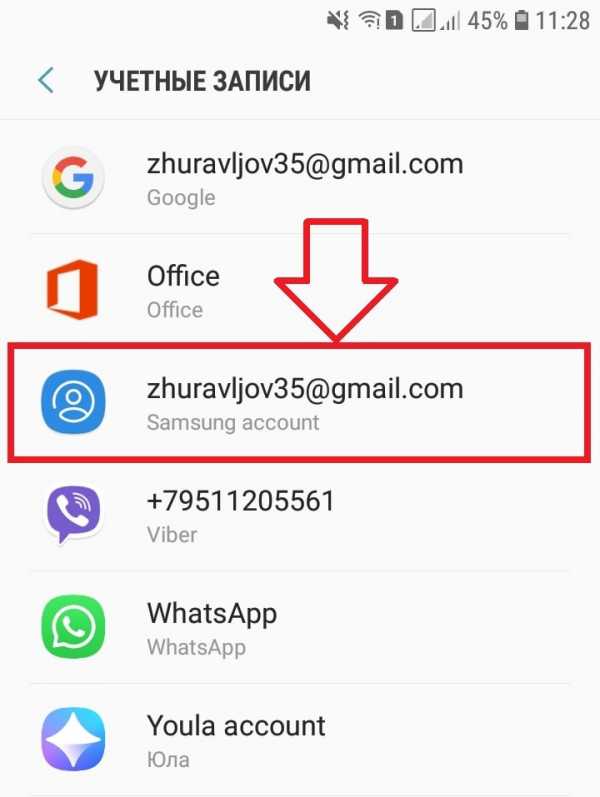
Далее, на данной странице, вверху справа нажмите на кнопку Свойства (три точки).
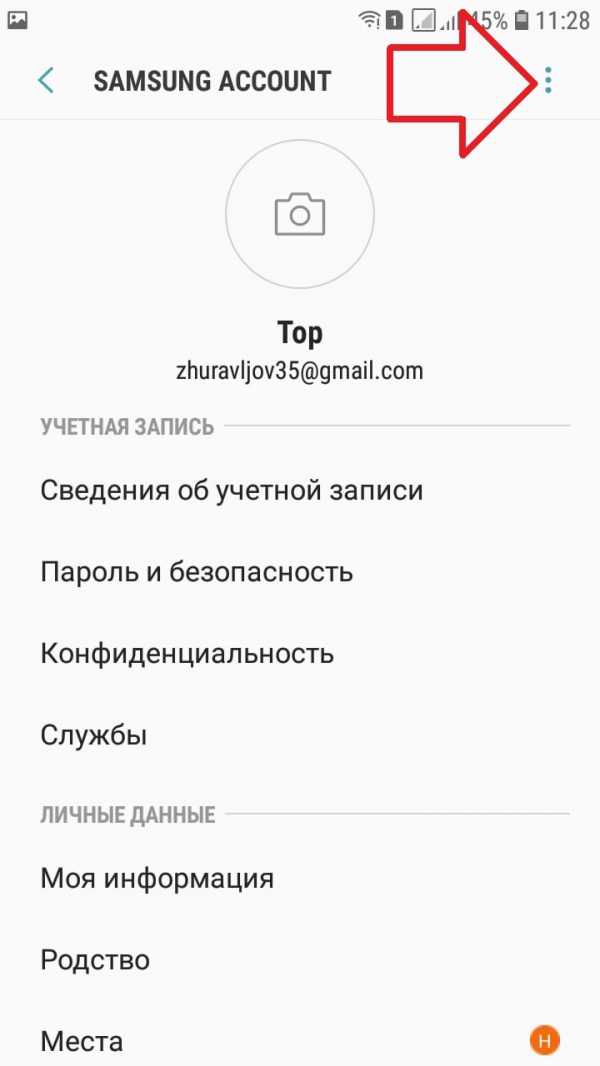
В открывшемся окне нажмите на вкладку Удалить учётную запись.
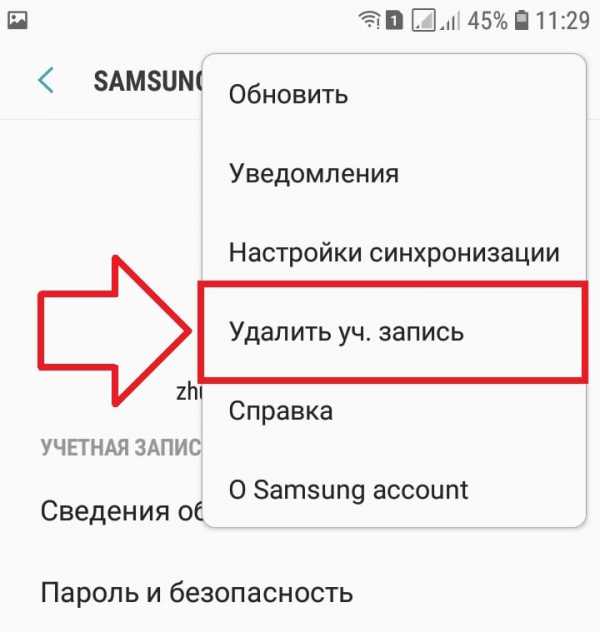
Далее, вам покажут предупреждения. Обратите внимание. Ваш аккаунт самсунг будет удалён с данного телефона. Вместе с ним будут удалены некоторые связанные данные:
- Samsung Cloud. Синхронизация и резервное копирование данных будут недоступны. Несинхронизированные данные будут сохранены только на вашем телефоне. Если выполнить резервное копирование, позже вы сможете восстановить данные на любом устройстве, войдя в свой Samsung account;
- Найти телефон. В случае утери телефона вы не сможете обнаружить его или защитить свои данные. Вы также не сможете разблокировать телефон, если забудете пароль, PIN-код или рисунок разблокировки.
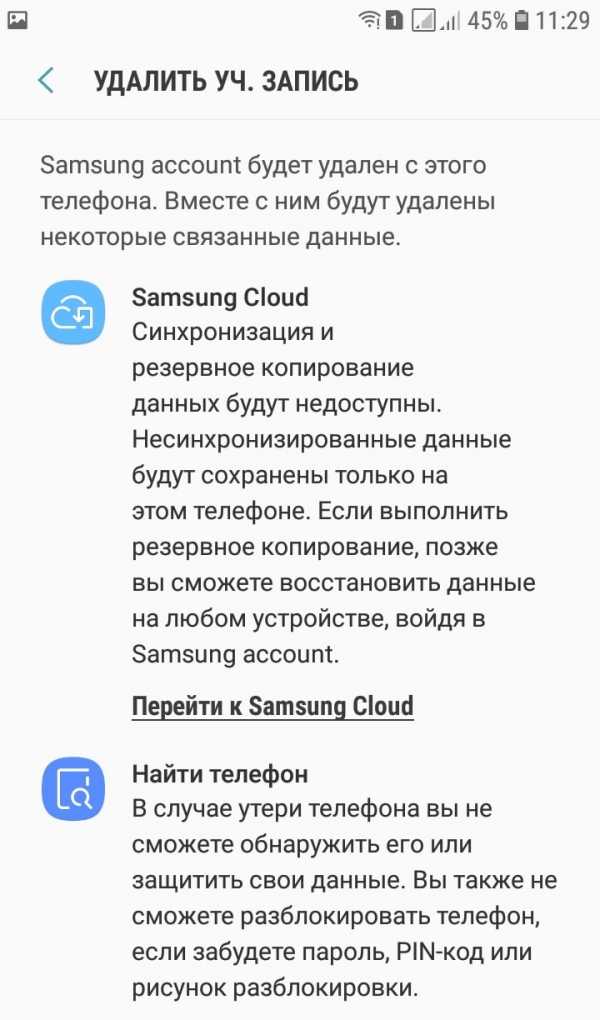
- Samsung Pay. Зарегистрированные платёжные карты и другие данные будут удалены;
- Samsung Pass. Вы не сможете выполнять вход на веб-сайты и в поддерживаемые приложения с помощью отпечатков пальцев;
- Внизу справа нажмите на вкладку Удалить.
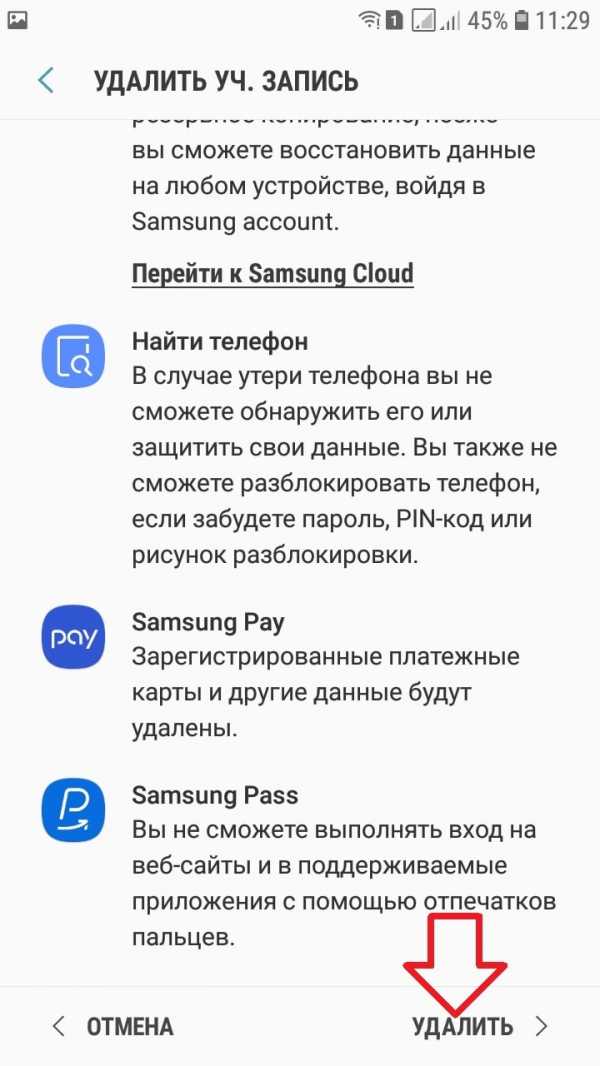
Далее, введите пароль от своего аккаунта и нажмите внизу справа на вкладку Удалить учётную запись.
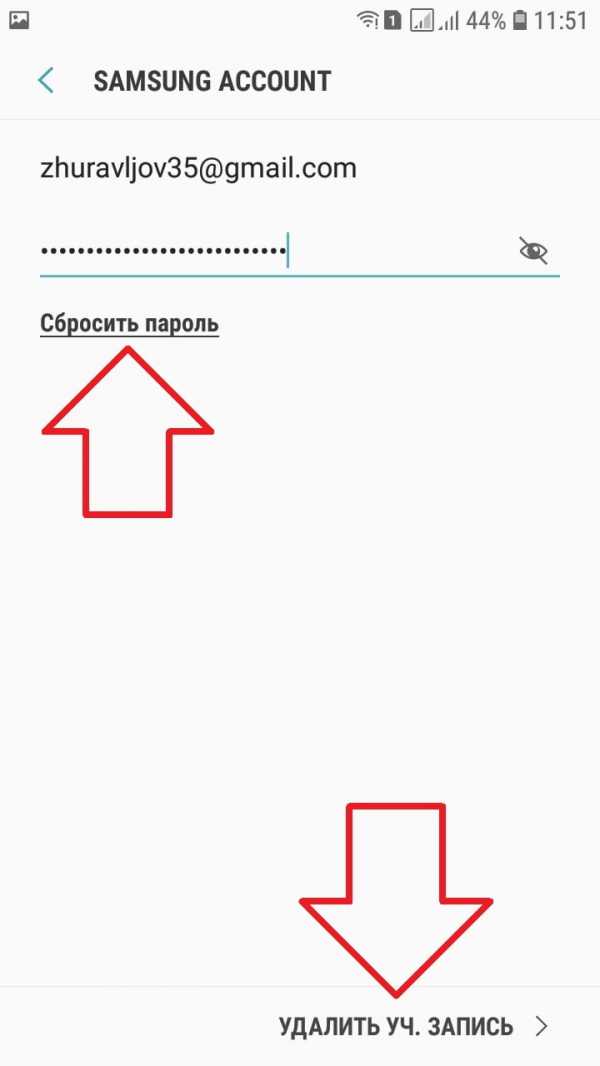
Что делать, если вы забыли пароль? Под полем нажмите на вкладку Сбросить пароль. Затем укажите свою электронную почту или номер телефона. Нажмите Далее.
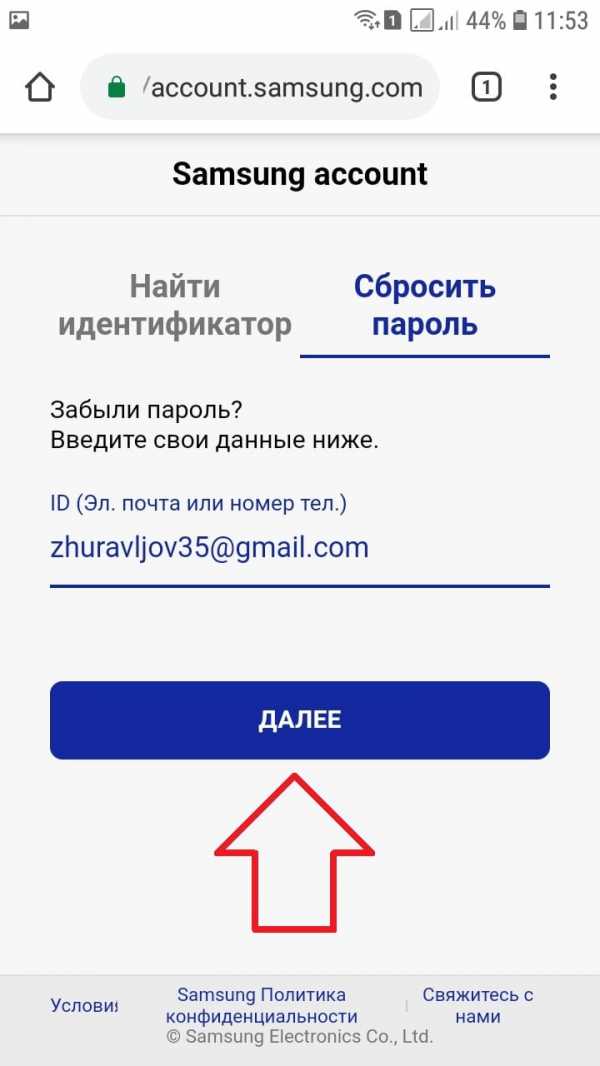
Далее, вам нужно подтвердить свою учётную запись, с помощью email письма или смс сообщения. Выберите подходящий вариант и жмите Продолжить.
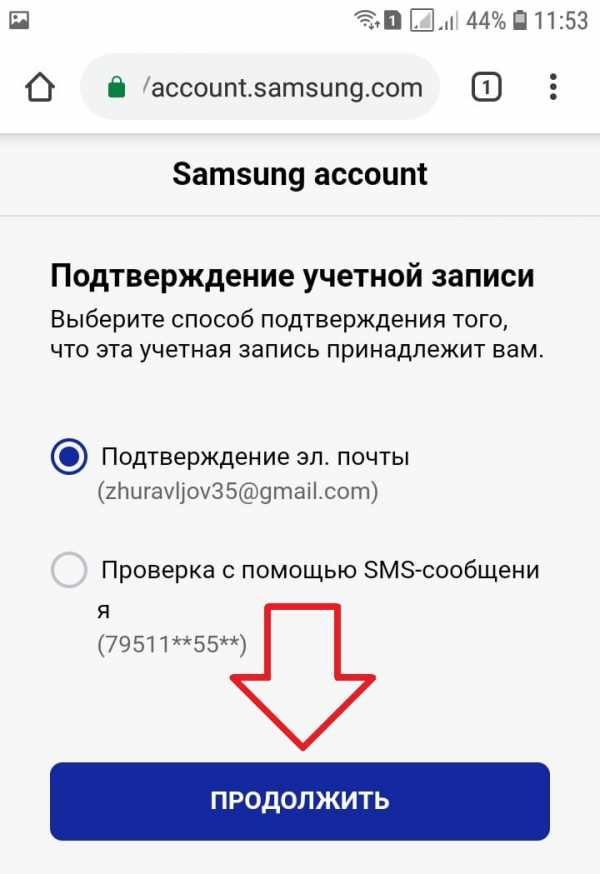
Всё готово. После успешного подтверждения, вам предложат создать новый пароль. Затем вам нужно будет его ввести и вы удалите свой аккаунт самсунг.
Остались вопросы? Напиши комментарий! Удачи!
Как восстановить забытый пароль учетной записи Samsung - Dr.Fone
, часть 3: что делать, если я забыл идентификатор учетной записи Samsung
Иногда все обстоит сложнее, и вы не только забыли пароль учетной записи Samsung, но также не можете вспомнить свой Samsung ID. Опять же, не стоит расстраиваться, так как ваш Samsung ID - это не что иное, как просто адрес электронной почты, который вы использовали при создании учетной записи Samsung, и есть способы восстановить его, просто продолжайте читать руководство, которое мы подготовили. для тебя.
Шаг 1: Возьмите устройство Samsung и щелкните на экране приложений. Оттуда перейдите в «Настройки», затем нажмите на вкладку «Общие», выберите «Учетные записи» и выберите учетную запись Samsung из списка. Войдите в настройки учетной записи, а затем в раздел помощи.

Вы увидите сообщение «Забыли свой идентификатор или пароль». Щелкните по нему.
Шаг 2 . Учитывая, что вы не используете опцию сброса пароля учетной записи Samsung, но хотите запомнить, какой у вас был идентификатор, просто щелкните вкладку «Найти идентификатор».
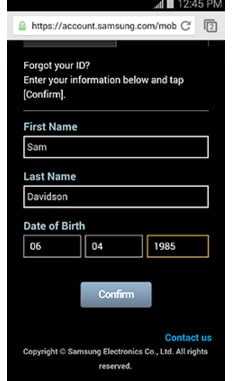
Теперь вы увидите экран, на котором вас попросят ввести ваше имя и фамилию, а также дату вашего рождения. В столбцах «Дата рождения» указано «День-Месяц-Год», поэтому убедитесь, что вы вводите дату рождения именно в таком порядке.
Шаг 3. Когда вы нажмете «Подтвердить», проявите терпение, так как теперь ваше устройство выполняет поиск в базе данных. Если он найдет информацию, которая соответствует предоставленным вами данным, она будет отображена, как на экране:
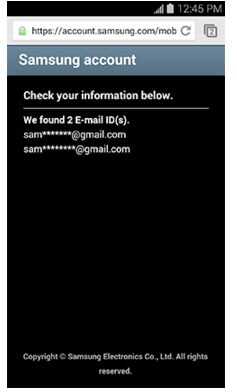
Первых трех букв и полного имени домена должно быть более чем достаточно, чтобы вы запомнили, какой адрес электронной почты вы использовали для создания идентификатора учетной записи Samsung.Теперь вы просто вводите данные для входа и входите в свою учетную запись.
.[Обновлено 2020] Как разблокировать телефон Android без пароля
«На прошлой неделе, уезжая в командировку, я сменил пароль Samsung. Я оставлял устройство дома и не хотел, чтобы мои дети использовали его, пока меня не было. Они знали старый пароль. Сегодня хотел воспользоваться устройством. Однако я не смог вспомнить новый пароль. Кто-нибудь знает о решении для снятия блокировки экрана Samsung, которым я могу воспользоваться? »Замки экрана - одно из лучших изобретений.Они помогают людям защитить свою конфиденциальность. Если вы забыли свой пароль / графический ключ / PIN-код, разблокировка устройства Samsung может оказаться невозможной. Однако это не так. Возможно снятие экрана блокировки Samsung. В этой статье мы покажем вам лучшие решения для снятия блокировки экрана Samsung, которые вы можете использовать.
1 Как разблокировать телефон Android без пароля
Лучший способ разблокировать телефон без пароля - использовать разблокировщик Android. Лучшая программа для разблокировки Android известна как инструмент для снятия блокировки экрана iMyFone LockWiper (Android).Успешность LockWiper превышает 98%. Инструмент может разблокировать ваше устройство независимо от того, как оно заблокировано.
6,500,000+ Загрузки
LockWiper (Android) Основные функции
Мгновенное удаление экрана блокировки Android
-
Быстрая и простая разблокировка телефонов Android без пароля
-
Поддержка разблокировки любого типа блокировки экрана: шаблон , PIN, пароль, блокировка лица и отпечатков пальцев
-
99% модели устройств Android хорошо поддерживаются
-
Мгновенно снимите блокировку экрана, установленную либо настройками Android, либо сторонними приложениями блокировки
-
Поддерживает версии Android от Android 2.От 3 до 9.0
Загрузить сейчас
Как разблокировать телефон Android с помощью LockWiper (Android)
Чтобы разблокировать сотовый телефон без пароля с помощью LockWiper, вам просто нужно выполнить следующие 3 шага:
Шаг 1: После открыв LockWiper (Android) на вашем компьютере, нажмите кнопку « Start ». Подключите устройство, которое собираетесь разблокировать, с помощью кабеля USB.
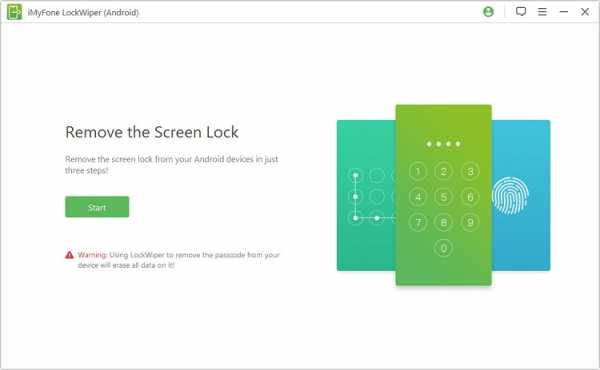
Шаг 2: LockWiper обнаружит устройство автоматически. Проверьте или исправьте информацию об устройстве и нажмите « Start Unlock ».Подождите, пока LockWiper загрузит нужный пакет разблокировки для вашего устройства.
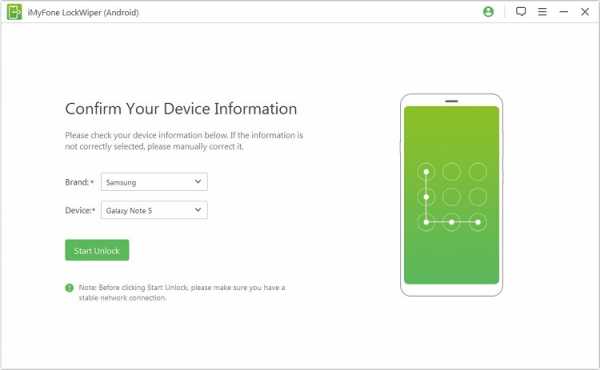
Шаг 3: После загрузки следуйте инструкциям на экране. Когда LockWiper обнаруживает, что ваш телефон перезагружается, он начинает процесс разблокировки.
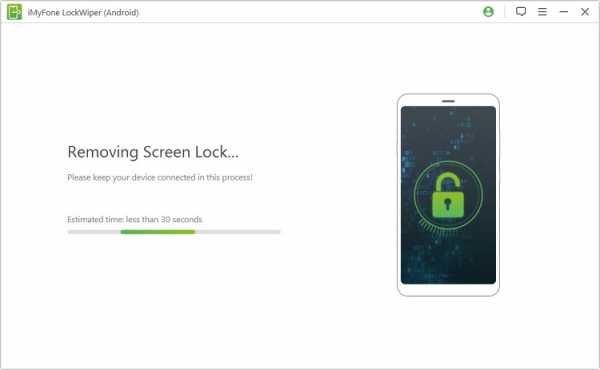
2 Как разблокировать телефон Android без кода с помощью диспетчера устройств Android
Можно разблокировать телефон без кода доступа с помощью диспетчера устройств Android. Чтобы войти в телефон без пароля, выполните шаги, описанные ниже:
Шаг 1: Посетите https: // www.google.com/android/devicemanager и используйте учетные данные Google, используемые на заблокированном устройстве, для входа в систему.
Шаг 2: Если доступно множество устройств, найдите устройство, которое вы собираетесь разблокировать, и выберите его. Включите функцию « Lock & Erase ».
Шаг 3: Следуйте инструкциям на экране, чтобы заблокировать устройство Android. Установите временный пароль. Пароль должен использоваться в обход метода, используемого для блокировки экрана вашего устройства Android.
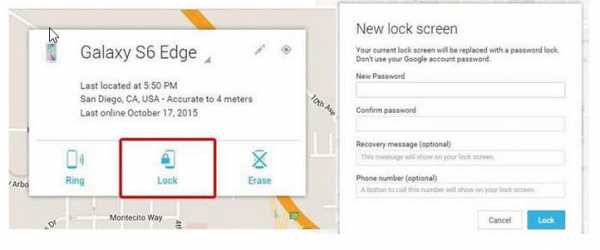
Шаг 4: Введите пароль на своем телефоне, который вы только что создали на шаге 3 выше.Это должно разблокировать ваше устройство.
Хотя вышеупомянутый метод помогал владельцам устройств Android подключаться к телефону Android без пароля в прошлом, он имеет некоторые ограничения :
Хотя мы показали вам, как разблокировать телефон без пароля при использовании диспетчера устройств Android, если вы не знаете учетные данные Google, используемые на заблокированном устройстве, разблокировка может оказаться невозможной.
Этот ответ на вопрос «как я могу открыть свой телефон без пароля» будет полезен только в том случае, если на заблокированном устройстве уже включен диспетчер устройств Android.
3 Как разблокировать телефон без пароля с помощью Find My Mobile
В устройствах Samsung есть функция Find My Mobile. Эта функция может стать ответом на вопрос «как разблокировать телефон без пароля». Чтобы узнать, как разблокировать заблокированный телефон без пароля с помощью Find My Mobile, выполните следующие действия:
Шаг 1: Используйте учетные данные, используемые на заблокированном устройстве Android, для входа на https://findmymobile.samsung.com/ .
Шаг 2: Найдите кнопку Lock My Screen и нажмите на нее.
Шаг 3: Введите новый PIN-код, который вы хотите использовать для разблокировки устройства, в первом поле. Затем нажмите « Lock » внизу.
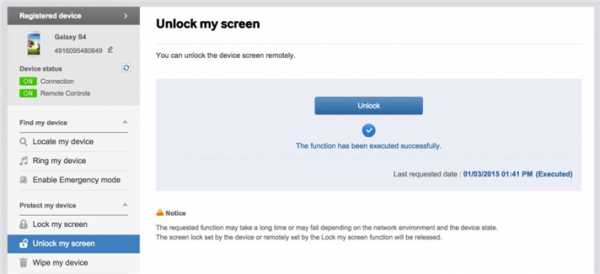
Шаг 4: Введенный PIN-код будет обходить метод блокировки экрана, доступный в настоящее время на вашем устройстве Android. Используйте его, чтобы разблокировать ваше устройство.
Этот способ не будет идеальным решением для всех владельцев Android-устройств. Имеет некоторые ограничения :
Чтобы разблокировать телефон Android без пароля с помощью функции «Найти мой телефон», устройство должно быть Samsung.
Для работы всего процесса вам понадобится учетная запись Samsung. Если вы не знаете учетные данные Samsung, используемые на заблокированном устройстве, разблокировать его будет невозможно.
На заблокированном устройстве должна быть включена функция «Найти мой мобильный».
Заключение
Если вы не можете вспомнить свой пароль / графический ключ / PIN или вы только что приобрели подержанное устройство, которое заблокировано, вы все равно можете использовать его. Все, что вам нужно, это узнать, как разблокировать телефон Android без кода.В этой статье мы показали вам, как разблокировать телефон Android без пароля. Лучшее решение для заблокированных устройств Android - это инструмент для снятия блокировки экрана iMyFone LockWiper (Android). LockWiper, в отличие от других решений, не имеет ограничений. Инструмент поможет вам разблокировать телефон независимо от версии Android, установленной на устройстве.
Загрузить сейчас
.Как обойти учетную запись Samsung
Возможно, вы только что купили свое первое устройство Samsung. Или, если у вас есть одно из устройств Samsung, эта статья в какой-то момент вам поможет. Кроме того, есть много пользователей, чья учетная запись Samsung заблокирована, все из-за некоторых возможных причин, таких как покупка подержанного телефона, аварийный сброс настроек, пользователи забыли пароль и многое другое.
Однако, если на устройстве Samsung ранее была включена блокировка повторной активации и телефон каким-то образом был сброшен до заводских настроек или восстановлен, то пользователи не могут пройти экран запроса входа в учетную запись Samsung без пароля или идентификатора Samsung.Сегодня вы узнаете шесть способов, как без труда обойти блокировку учетной записи Samsung.
Метод 1. Сброс учетной записи Samsung в настройках
Первое, что вам нужно знать, если вы забыли пароль учетной записи Samsung, это то, что не нужно нервничать. Это происходит часто, чем вы думаете, и все, что вам нужно сделать, это пройти через подготовленный для вас процесс сброса пароля учетной записи Samsung. Ниже приведены шаги:
Шаг 1: Щелкните на экране приложений на вашем устройстве Samsung, перейдите в настройки , затем нажмите на вкладку Общие , выберите Учетные записи и выберите учетную запись Samsung из списка.Войдите в настройки учетной записи, а затем в раздел помощи. Вы увидите Забыли пароль или ID . Щелкните по нему.
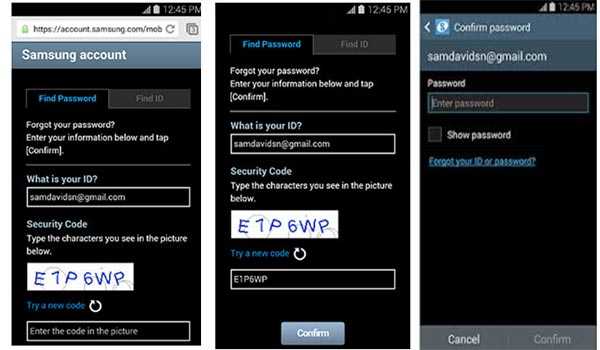
Шаг 2: Следующий этап обхода учетной записи Samsung - выбрать вкладку «Найти пароль» и ввести адрес электронной почты, который вы использовали для регистрации учетной записи Samsung в поле идентификатора. Примечание: вы не можете использовать никакой другой адрес электронной почты, кроме того, который вы использовали ранее.
Шаг 3: Вы увидите защитный код ниже. Убедитесь, что вы не ввели другой код в поле ниже.Выберите «Подтвердить», когда вы ввели его правильно, и вы получите автоматическое электронное письмо на введенный вами адрес электронной почты.
Шаг 4: На своем устройстве откройте отправленное вам электронное письмо и выберите указанную ссылку, чтобы обойти пароль учетной записи Samsung.
Шаг 5: Вам будет предложено ввести желаемый пароль два раза, например создать и подтвердить. Нажав «Подтвердить», вы успешно пропустили руководство по вводу пароля учетной записи Samsung.
Метод 2: Найти обратно из учетной записи.samsung.com
Следуйте инструкциям ниже, чтобы обойти учетную запись Samsung, получить свой Samsung ID (адрес электронной почты) или сбросить пароль.
Шаг 1: На устройстве Samsung перейдите на account.samsung.com.
Шаг 2: Нажмите «Войти» в правом верхнем углу. Щелкните Забыли пароль или идентификатор.
Шаг 3: Выберите вкладку Найти идентификатор. Введите запрошенную информацию и нажмите Подтвердить. Тогда адрес электронной почты в файле будет отображаться частично.
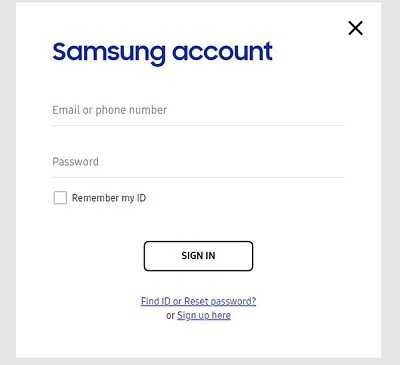
Метод 3. Обойти блокировку учетной записи Samsung с помощью вкладки «Конфиденциальность»
Использование касания конфиденциальности - один из лучших способов обойти блокировку учетной записи Samsung . Хотя для работы этого метода вам необходимо подключение к Wi-Fi, вам необходимо подключить устройство Samsung к сети Wi-Fi во время процесса обхода. Тем не менее, лучше сосредоточиться, потому что шаг может сбивать с толку на этих шагах при выполнении этого решения. Метод обойти блокировку учетной записи Samsung с помощью вкладки конфиденциальности, указанной ниже.
Шаг 1: Сначала откройте телефон, выберите предпочтительный язык и нажмите кнопку «Пуск». Продолжайте нажимать кнопку «Далее», пока не увидите страницу, запрашивающую учетную запись Google. Нажмите на вариант НЕТ. Он снова попросит вас создать новую учетную запись. Просто выберите вариант «Не сейчас».
Шаг 2: Нажмите «Далее» и задайте имя, чтобы продолжить, после чего откроется страница учетной записи Samsung. Введите что-нибудь в разделе паролей, а затем щелкните значок настроек клавиатуры.Затем нажмите на интеллектуальный текст >> прокрутите вниз и нажмите на политику конфиденциальности. Выберите любой браузер, чтобы завершить действие.
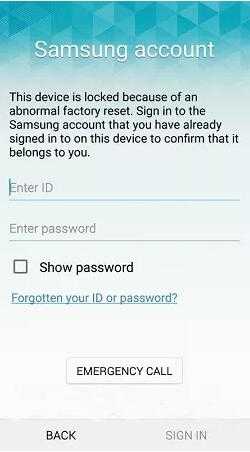
Шаг 3: Вернитесь на страницу блокировки учетной записи Samsung снова и на этот раз введите что-нибудь в разделе своего адреса электронной почты. Нажмите на «забыли пароль или идентификатор?» вариант. Затем вы попадете на страницу Wi-Fi. Подключите свое устройство к сети Wi-Fi и нажмите на следующий вариант.
Шаг 4: Вернитесь на страницу блокировки учетной записи Samsung и повторите шаг 2.Как только вы войдете в браузер, нажмите на опцию закладки и затем нажмите OK. Вы должны увидеть вариант или другую страницу учетной записи Samsung.
Шаг 5: Создайте опцию, если вы хотите создать новую учетную запись, или нажмите на опцию входа. Завершите процесс на экране, затем вернитесь на страницу блокировки учетной записи Samsung, затем создайте учетную запись Samsung.
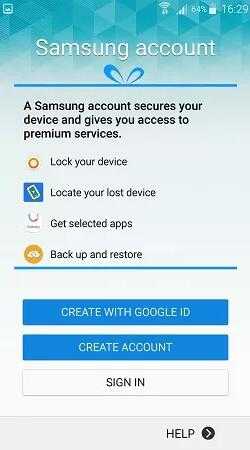
Шаг 6: Вы должны увидеть, как ваша учетная запись Samsung заполняется автоматически. Щелкните раздел паролей и введите пароль, который вы использовали для входа в систему или при создании новой учетной записи на шаге 5.Щелкните Войти.
Шаг 7: После выполнения некоторых инструкций на экране нажмите кнопку «Готово». Вы успешно обошли учетную запись Samsung с помощью вкладки конфиденциальности.
Метод 4: Обход учетной записи Samsung с помощью экстренного вызова
Это может выглядеть иначе или уникальным при обходе учетной записи Samsung, поскольку для этого метода используется экстренный вызов. Кроме того, у вас должно быть соединение Wi-Fi там, где вы пытаетесь это сделать, и убедитесь, что ваше устройство заряжено более чем на 65 процентов, чтобы оно не отключалось во время процесса.Тщательно выполните все шаги, чтобы не столкнуться с какими-либо проблемами или трудностями.
Примечание : Перед выполнением этого метода извлеките SIM-карту.
Шаг 1: Включите телефон, затем щелкните нужный язык и нажмите кнопку «Пуск».
Шаг 2: Щелкните АВАРИЙНЫЙ ВЫЗОВ и наберите 000. Щелкните кнопку вызова >> выберите трехточечный >> коснитесь Контакты. Вам будет предложено перейти к следующему экрану, щелкните маленькое поле для экстренного вызова и завершите вызов.Вы получите опцию кнопки «Домой», сдвиньте ее и нажмите «ОК».

Шаг 3: Перейдите к параметру клавиатуры >> щелкните параметр микрофона на клавиатуре >> щелкните параметр Google App, чтобы завершить процесс. Щелкните ОК.
Шаг 4: Скажите громко «включите Wi-Fi», чтобы служба поддержки Google включила службу Wi-Fi. Введите "Настройки" в строке поиска Google, когда она будет включена. Вы войдете в меню настроек >> прокрутите вниз и нажмите на опцию резервного копирования и сброса.
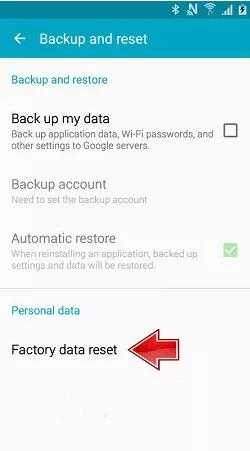
Шаг 5: Также нажмите «Сброс заводских данных» >> нажмите СБРОСИТЬ ТЕЛЕФОН >> нажмите УДАЛИТЬ ВСЕ.Однако вы увидите страницу учетной записи Samsung. Введите необходимую информацию, запрошенную на странице, и нажмите «Войти».
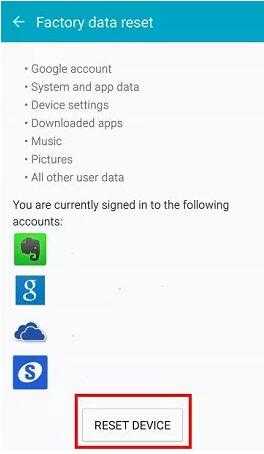
Шаг 6: Нажмите еще раз на УДАЛИТЬ ВСЕ и снова введите необходимую информацию. Нажмите кнопку подтверждения и вернитесь к параметру безопасности в меню настроек. Затем снимите флажок «Блокировка повторной активации» >> нажмите «ОК» >> введите информацию >> и нажмите «ПОДТВЕРДИТЬ».
Шаг 7: Вернитесь на первую страницу экрана блокировки учетной записи Samsung и попробуйте ввести данные своей учетной записи Samsung, но если это не сработает, вернитесь на один шаг назад (страница «Настройки Wi-Fi») и нажмите кнопку «Далее». .
Шаг 8: Он запросит активацию телефона >> нажмите ИСПОЛЬЗОВАТЬ Wi-Fi >> нажмите «Далее» и следуйте инструкциям на экране. Наконец, вы обойдете любую блокировку учетной записи Samsung с помощью экстренного вызова.
Метод 5: Обход любой блокировки учетной записи Samsung с помощью службы разблокировки
Если вы готовы заплатить некоторую сумму, чтобы обойти свою учетную запись Samsung, то вам не нужно беспокоиться обо всех взломах. Есть много программного обеспечения, а также некоторые компании, которые помогают легко обойти любую блокировку учетной записи Samsung.Они предоставят вам услугу по их разблокировке, а взамен попросят у вас некоторую сумму в соответствии с их условиями. Вы можете открыть устройство в тот момент, когда они получили инструкции, или они пришлют вам код или информацию по почте, которые помогут вам обойти учетную запись Samsung.
Ниже приведены некоторые инструменты для обхода учетной записи Samsung.
1. FreeUnlocks
2. Калькулятор кодов WorldUnlock
3. dr.fone-Unlock (Android)
4.KingoRoot
5. iSkysoft Toolbox
Метод 6. Обход любой блокировки учетной записи Samsung с помощью службы разблокировки
Обратитесь в службу поддержки Samsung или в Интернет-магазин и получите поддержку от эксперта, чтобы обойти вашу учетную запись Samsung.
Samsung Members - это Обход учетной записи Samsung и решение проблем, с которыми вы сталкиваетесь при использовании устройства Samsung. Но они зададут вам несколько важных вопросов, чтобы доказать, что вы являетесь настоящим владельцем телефона.
Позвоните им, поговорите напрямую со службой поддержки Samsung или назначьте время, когда они позвонят вам.
Бонус: разблокировка блокировки экрана и блокировка Google FRP на Samsung
Здесь у нас есть iMyFone LockWiper - Android FRP Unlock Tool для снятия блокировки Google FRP и блокировки экрана на вашем устройстве Samsung. Это может помочь вам обойти проверку учетной записи Google на вашем устройстве без пароля, поэтому вы можете использовать свое устройство Samsung без каких-либо ограничений.
1000000 загрузок
Однако, когда вы обошли пароль учетной записи Samsung или завершили восстановление своего идентификатора Samsung, все, что вам осталось сделать, это войти в систему со своими данными и начать использовать все преимущества, которые предлагает учетная запись Samsung .Кроме того, в следующий раз не нужно расстраиваться или нервничать, так как ваш Samsung ID - это не что иное, как адрес электронной почты, который вы использовали при создании учетной записи Samsung, и существуют различные способы его восстановления, просто продолжайте читая учебник, который мы подготовили для вас выше.
.Как разблокировать телефон Samsung: забыл пароль - Dr.Fone
Решение 1. Разблокируйте телефон Samsung с помощью заводских настроек
Часто забывают пароль блокировки экрана. Разблокировать пароли, графический ключ и любые другие PIN-коды смартфона Samsung можно разными способами. Все, что вам нужно сделать, это просто следовать этим простым методам, чтобы разблокировать Samsung Galaxy S3. Аппаратный сброс - один из основных эффективных и быстрых способов разблокировки смартфона Samsung.
Если ваш смартфон работает медленно, зависает, а также не отвечает должным образом, или вы не можете вспомнить пароль своего телефона, то этот метод для вас. Если у вас возникли большие проблемы с доступом к заводским данным, сбросом альтернатив, вы также можете выполнить быстрый сброс настроек на своем смартфоне Samsung. Просто следуйте любому из приведенных ниже методов, чтобы выполнить быстрый сброс настроек на вашем устройстве. Но этот метод удалит все ваши данные на телефоне, поэтому не пытайтесь использовать этот метод, если у вас нет резервных копий для ваших ценных данных.

Метод 1:
Многие люди страдают от такой проблемы, как будто я забыл свой пароль для Samsung Galaxy S3. Итак, для вашей помощи, просто выполните этот шаг, когда ваш смартфон Samsung выключен, затем слегка нажмите и удерживайте клавиши уменьшения и увеличения громкости одновременно. После этого удерживайте кнопку питания, пока не увидите тестовый экран, обычно это занимает от 15 до 20 секунд. Когда вы увидите тестовый экран, просто нажмите кнопку уменьшения громкости, чтобы легко перемещаться по опциям, пока не увидите опцию wipe data / factory reset , а затем просто нажмите клавишу питания, чтобы выбрать эту опцию.
Метод 2:
Второй метод восстановления забытого пароля Samsung Galaxy S3: просто выключите телефон, затем нажмите клавишу уменьшения громкости, затем отпустите клавишу питания, но все же удерживайте клавишу уменьшения громкости в течение почти 10-15 секунд. Когда вы видите некоторые дополнительные параметры, всплывающие на экранах вашего устройства, вы можете легко перейти к следующему шагу, который нажимает низкую клавишу громкости, чтобы легко перемещаться по всем параметрам, пока не будет выделен вариант сброса, обычно он показывает параметр сброса до заводских настроек, просто нажмите кнопку питания, чтобы сделать этот процесс.
Метод 3:
Когда ваше устройство выключено, нажмите клавишу «Домой» вместе с кнопкой питания. Как только на экране восстановления Android появится клавиша «Домой», нажмите кнопку увеличения и уменьшения громкости, но помните, что эти две кнопки необходимо нажимать одновременно. Когда вы находитесь на экране системы восстановления Android, вам нужно отпустить все клавиши, а затем нажать кнопку уменьшения громкости, чтобы перейти к заводским настройкам и стереть данные. Как только вы дойдете туда, просто нажмите кнопку питания, чтобы сделать этот процесс.
Метод 4:
Чтобы выполнить сброс к заводским настройкам с помощью этого метода, просто выключите устройство, а затем нажмите клавишу «Домой» и медленно отпустите клавишу питания, продолжая нажимать клавишу «Домой». Выберите вариант ключа поиска в системе восстановления экрана Android. Нажмите на сброс к заводским настройкам и удалите параметр данных и выберите ОК с помощью кнопки питания. Выберите опцию «Да» и удалите все пользовательские данные, и теперь ваше устройство будет перезагружено, и на вашем устройстве будет выполнен процесс сброса настроек.
Разблокировка телефона Samsung с помощью сброса к заводским настройкам не является идеальным решением, так как это повредит все ваши данные на вашем телефоне. Хотя Dr.Fone - один из лучших инструментов, который вы можете использовать для восстановления забытого пароля экрана на Samsung Galaxy. Это не приведет к потере данных, когда вы разблокируете телефон Samsung, безопаснее, проще, независимо от оператора связи и т. Д.
.